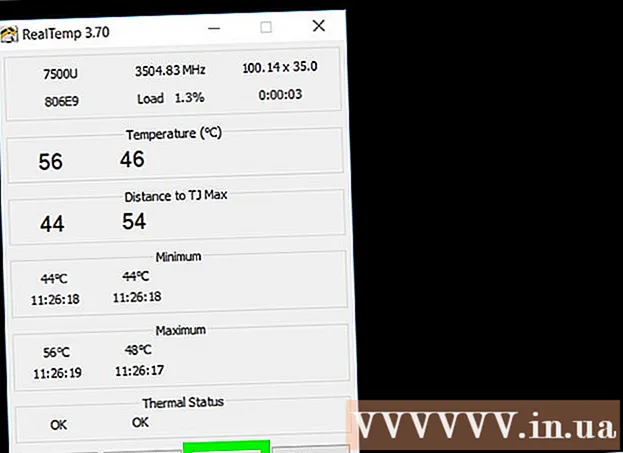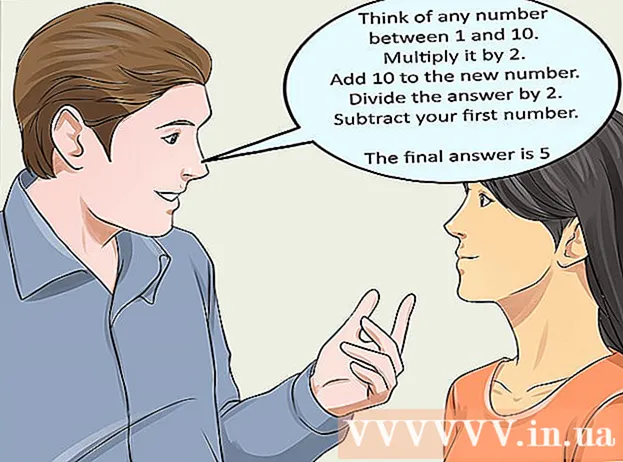מְחַבֵּר:
John Pratt
תאריך הבריאה:
18 פברואר 2021
תאריך עדכון:
1 יולי 2024
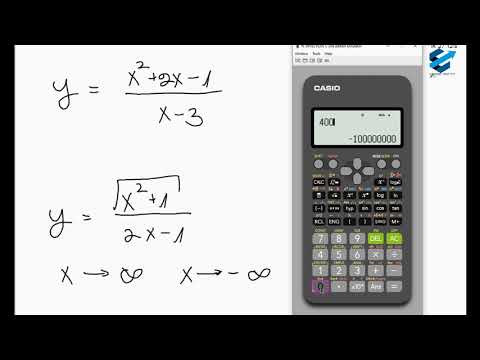
תוֹכֶן
מחשבונים מדעיים הם חשובים ויעילים להפליא כשאתה מוכן למדע רקטות, אך הם יכולים להיות די מרתיעים כשרואים אותם לראשונה. כדי להשתמש במחשבון מדעי עליכם ללמוד את הפונקציות העיקריות שלו וכן כיצד להזין נתונים בסדר הנכון. לפני שתבצע את הבדיקה הראשונה שלך, ודא שאתה יודע למה כל המקשים מיועדים וכיצד להשתמש בפונקציות שאתה צריך.
לדרוך
 מצא את הפונקציות החשובות. ישנן מספר פונקציות במחשבון החיוניות לאלגברה, טריגונומטריה, גאומטריה, חשבון דיפרנציאלי וכו '. מצא את הפונקציות הבאות במחשבון שלך (שמותיהן עשויים להשתנות בהתאם לדגם). חלק מהפונקציות מחייבות אותך ללחוץ בו זמנית על כפתור Fn או Shift:
מצא את הפונקציות החשובות. ישנן מספר פונקציות במחשבון החיוניות לאלגברה, טריגונומטריה, גאומטריה, חשבון דיפרנציאלי וכו '. מצא את הפונקציות הבאות במחשבון שלך (שמותיהן עשויים להשתנות בהתאם לדגם). חלק מהפונקציות מחייבות אותך ללחוץ בו זמנית על כפתור Fn או Shift:פעולות בסיסיות מבצע פוּנקצִיָה + מוסיף - חיסור (לא שלילי) איקס להכפיל (לעתים קרובות יש גם איקסכפתור למשתנים) ÷ לַחֲלוֹק ^ התפשטות y y הועלה לכוח של x √ או Sqrt שורש ריבועי ה אקספוננציאלי חטא סִינוּס חטא פונקציית סינוס הפוכה חַסַת עָלִים קוסינוס חַסַת עָלִים קוסינוס הפוך לְהִשְׁתַזֵף מַשִׁיק לְהִשְׁתַזֵף משיק הפוך ln התחבר עם בסיס ה עֵץ בסיס יומן 10 (-) או שלילי מציין מספר שלילי () סוגריים לסדר החישוב π מכניס pi מצב עובר בין מעלות לרדיאנים  קבעו באיזה סדר עליכם ללחוץ על המקשים. עבור רבים ממקשי הפונקציה, אתה משתמש בהם לפני המספרים שאתה מזין. יש מחשבונים שמבצעים את הפונקציה על מספר שכבר הזנת, בעוד שאחרים מבצעים את זה על המספר שהוזן אחריו.
קבעו באיזה סדר עליכם ללחוץ על המקשים. עבור רבים ממקשי הפונקציה, אתה משתמש בהם לפני המספרים שאתה מזין. יש מחשבונים שמבצעים את הפונקציה על מספר שכבר הזנת, בעוד שאחרים מבצעים את זה על המספר שהוזן אחריו.  נסה שורש ריבועי פשוט. בדוק את סדר הכפתורים בהצהרה פשוטה וקצרה. לדוגמא, חישבו את השורש הריבועי של 9. כבר תדעו שהתשובה היא 3, ולכן זהו טיפ נהדר לשימוש אם באמצע המבחן פתאום שכחתם את סדר לחיצת הכפתורים.
נסה שורש ריבועי פשוט. בדוק את סדר הכפתורים בהצהרה פשוטה וקצרה. לדוגמא, חישבו את השורש הריבועי של 9. כבר תדעו שהתשובה היא 3, ולכן זהו טיפ נהדר לשימוש אם באמצע המבחן פתאום שכחתם את סדר לחיצת הכפתורים. - לחץ על 9 ואז על כפתור הסימון. אם שום דבר לא קורה, לחץ על סימן הביקורת ואז על 9.
- יש מחשבונים שמוסיפים סוגריים לחישוב, כמו למשל √(3. יהיה עליכם לסגור את הסוגריים הללו בעזרת ) להשלמת החישוב.
- כעת לחץ על סימן השווה כדי לראות את התוצאה.
 חשב את כוחו של מספר. מבחן טוב נוסף לגלות את סדר הכפתורים הוא השימוש בפונקציה y. מכיוון שזה לוקח רק שני מספרים, אתה רוצה לוודא שאתה יודע באיזה סדר לבצע. גש למבחן פשוט, כגון 2. אם אתה 8 נענה ואז השתמשת בסדר הנכון. אתה מקבל 9אז באמת חישבת 3.
חשב את כוחו של מספר. מבחן טוב נוסף לגלות את סדר הכפתורים הוא השימוש בפונקציה y. מכיוון שזה לוקח רק שני מספרים, אתה רוצה לוודא שאתה יודע באיזה סדר לבצע. גש למבחן פשוט, כגון 2. אם אתה 8 נענה ואז השתמשת בסדר הנכון. אתה מקבל 9אז באמת חישבת 3.  תרגל את הפונקציות הטריגונומטריות. בעת שימוש בפונקציות SIN, COS ו- TAN יהיה עליכם לזכור שני דברים שונים: סדר הכפתורים והרדיאנים לעומת מעלות.
תרגל את הפונקציות הטריגונומטריות. בעת שימוש בפונקציות SIN, COS ו- TAN יהיה עליכם לזכור שני דברים שונים: סדר הכפתורים והרדיאנים לעומת מעלות. - השתמש בפונקציית SIN פשוטה עם תשובה קלה לזכירה. לדוגמא, הסינוס של 30 ° הוא 0.5. החלט אם ברצונך לעשות זאת תחילה 30 או לחץ תחילה על SIN.
- בדוק את תשובתך. אם אתה עונה 0,5 המחשבון שלך ייתן את התשובה במעלות. האם התשובה שלך 0,988ואז המחשבון שלך מוגדר לרדיאנים. חפש את לחצן מצב או מצב כדי לעבור.
 תרגלו כניסה למשוואה ארוכה יותר. הדברים עלולים להסתבך מעט יותר כאשר רוצים להתחיל להזין משוואה ארוכה יותר למחשבון. יהיה עליכם לשקול את סדר העריכה, ותשתמשו ב- () מבחנים. נסה להזין את המשוואה הבאה למחשבון שלך: 3^4/(3+(25/3+4*(-(1^2))))
תרגלו כניסה למשוואה ארוכה יותר. הדברים עלולים להסתבך מעט יותר כאשר רוצים להתחיל להזין משוואה ארוכה יותר למחשבון. יהיה עליכם לשקול את סדר העריכה, ותשתמשו ב- () מבחנים. נסה להזין את המשוואה הבאה למחשבון שלך: 3^4/(3+(25/3+4*(-(1^2))))- שים לב כמה סוגריים נדרשים כדי לשמור על הנוסחה נכונה. שימוש נכון בסוגריים חיוני לשימוש בהצלחה במחשבון
 למד כיצד לשמור ולשחזר. שמירת התוצאות לצורך אחזור במועד מאוחר יותר היא מיומנות חיונית להתמודדות עם תרגילים נרחבים יותר. ישנן מספר דרכים שונות להשתמש בנתונים המאוחסנים:
למד כיצד לשמור ולשחזר. שמירת התוצאות לצורך אחזור במועד מאוחר יותר היא מיומנות חיונית להתמודדות עם תרגילים נרחבים יותר. ישנן מספר דרכים שונות להשתמש בנתונים המאוחסנים: - השתמש במקש התשובה כדי לזכור את התשובה האחרונה שהוצגה למשוואה. למשל, פשוט עשית זאת 2^4 שהוזן, אתה יכול להפחית 10 מהתוצאה על ידי לחיצה על ANS + - + 1 + 0.
- השתמש במקשי M + או STO (Store) כדי להוסיף ערכים לערך בזיכרון המחשבון. לאחר מכן תוכל להשתמש במקשי REC או MR כדי לאחזר את הערך מהזיכרון ואז להשתמש בו במשוואה.
טיפים
- לכל מחשבון מדעי יש פריסה שונה, אז קחו את הזמן להכיר איפה הכל נמצא. אם אינך מוצא תכונה מסוימת שאתה יודע שיש בה, עיין במדריך.
- אם ברצונך לאחסן חישובים במחשבון, בצע את הפעולות הבאות: חשב את הבעיה. לדוגמא: 22 + 22 = 44. ואז לחץ על כפתור Shift, ואז על RCL, ואז על כפתור ALPHA. לדוגמה, א. ואז לחץ על "=" במחשבון שלך, ואז על ALPHA, ואז על a ולבסוף סימן השווה =. התשובה שלך תישמר.